На главную > Устранение неисправностей > Замятие в принтере > Замятие бумаги в передней части устройства
Замятие бумаги в передней части устройства
- [Замятие спереди/сзади], [Повторное зам.спереди/сзади]
- [Замятие спереди], [Повторное замятие спереди]
- [Замятие спереди/ОЛ], [Повт замятие спереди/ОЛ]
- [Зам.спереди/слот ручн.под.], [Повт. зам. спереди/ручн.под.]
- Отключите устройство от электрической розетки.
- Если в обходном лотке загружена бумага, извлеките ее. (MFC-J3940DW/MFC-J6955DW/MFC-J6957DW)
- Полностью извлеките лоток 1 (1) из устройства, как показано стрелкой.


Если на ЖК-дисплее появилось несколько повторяющихся сообщений о замятии бумаги, например [Повторное зам.спереди/сзади], поднимите опорную панель (1), затем полностью извлеките ее под углом из устройства, как показано стрелкой.
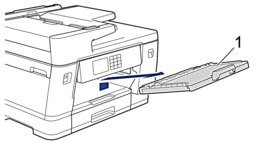
По завершении перейдите к следующему шагу.
- Медленно извлеките замятую бумагу (1).
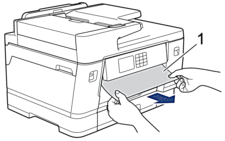

Если на ЖК-дисплее появилось несколько повторяющихся сообщений о замятии бумаги, например [Повторное зам.спереди/сзади], выполните следующие действия:
- Поднимите крышку и извлеките замятую бумагу.
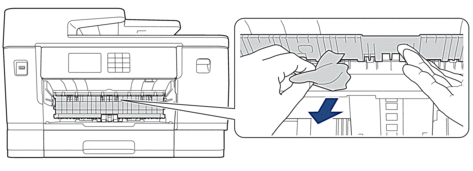
- Тщательно осмотрите устройство внутри (1) на предмет обрывков бумаги.
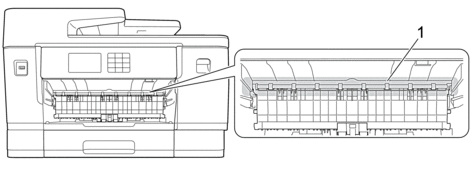
По завершении перейдите к следующему шагу.
- Поднимите крышку сканера (1), взявшись пальцами обеих рук за фиксаторы с обеих сторон устройства.

- Медленно вытащите замятую бумагу (1) из устройства.
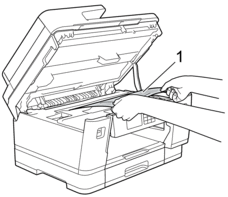

Если на ЖК-дисплее появилось несколько повторяющихся сообщений о замятии бумаги, например [Повторное зам.спереди/сзади], переместите печатающую головку, а затем извлеките бумагу, оставшуюся в этой области. Убедитесь, что в углах устройства (1) и (2) не осталось фрагментов бумаги.
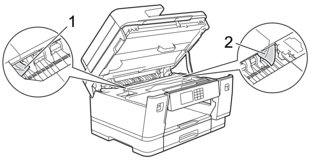
По завершении перейдите к следующему шагу.
- ВАЖНАЯ ИНФОРМАЦИЯ
-
- Если печатающая головка находится в правом углу (как показано на рисунке), печатающую головку сдвинуть нельзя. Закройте крышку сканера и подсоедините шнур питания. Снова откройте крышку сканера, а затем нажмите и удерживайте
 , чтобы печатающая головка переместилась в центр. Затем отключите устройство от источника электропитания и извлеките бумагу.
, чтобы печатающая головка переместилась в центр. Затем отключите устройство от источника электропитания и извлеките бумагу. 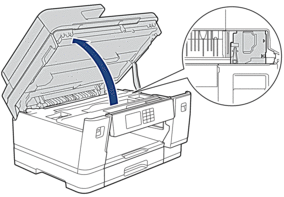
- Если замятие бумаги произошло под печатающей головкой, отключите устройство от источника электропитания, а затем сдвиньте печатающую головку и извлеките бумагу.
- В случае попадания чернил на кожу или одежду немедленно смойте их водой с мылом или моющим средством.
- Осторожно закройте крышку сканера, держась за фиксаторы с обеих сторон.

- Если на ЖК-дисплее отображается сообщение [Замятие спереди/сзади] или [Повторное зам.спереди/сзади], выполните следующие действия:
- Откройте крышку для устранения замятия бумаги (1) на задней панели устройства.

- Тщательно осмотрите устройство внутри на наличие замятой бумаги и медленно вытащите ее из устройства.
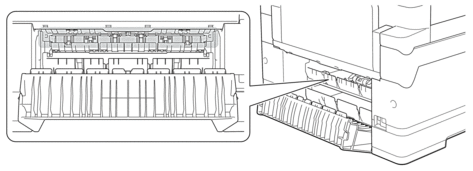
- Закройте крышку устранения замятия бумаги. Убедитесь, что крышка полностью закрыта.
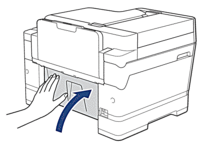
- Если на ЖК-дисплее отображается сообщение [Замятие спереди/ОЛ] или [Повт замятие спереди/ОЛ], тщательно осмотрите обходной лоток внутри на наличие замятой бумаги. Нажмите на фиксатор (1) в направлении задней панели устройства, а затем медленно извлеките замятую бумагу из обходного лотка.
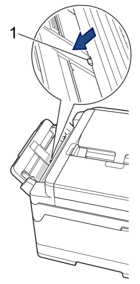
- Если на ЖК-дисплее появилось сообщение [Зам.спереди/слот ручн.под.] или [Повт. зам. спереди/ручн.под.], тщательно осмотрите слот для ручной подачи внутри на наличие замятой бумаги и медленно вытащите ее из устройства.
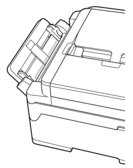
- Если на ЖК-дисплее появилось несколько повторяющихся сообщений о замятии бумаги, например [Повторное зам.спереди/сзади], и опорная панель снята, надежно установите ее обратно в устройство. Убедитесь, что опорная панель зашла в канавки.
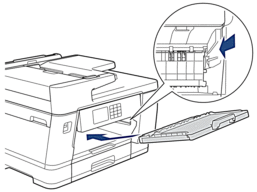
- Медленно задвиньте лоток 1 в устройство.
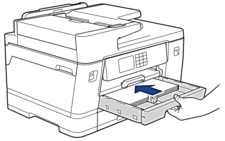
- Вновь подсоедините кабель питания.
 Если замятие бумаги повторяется, возможно, в аппарате застрял небольшой кусок бумаги.
Если замятие бумаги повторяется, возможно, в аппарате застрял небольшой кусок бумаги.
 Связанная информация: Удаление обрывков бумаги
Связанная информация: Удаление обрывков бумаги



